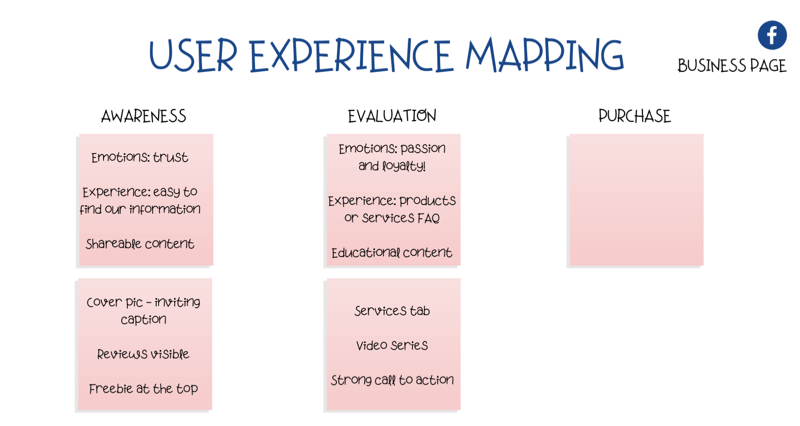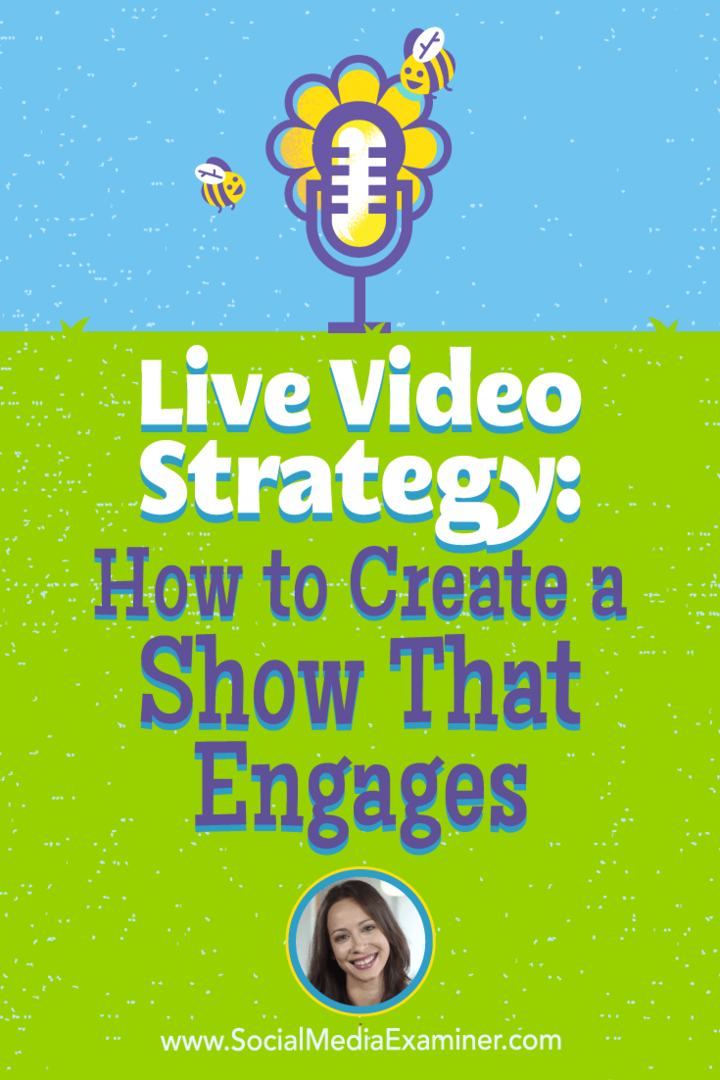Comment activer / désactiver l'aperçu des miniatures dans Windows 7
Microsoft Windows 8 Vindovs 7 / / March 19, 2020
Les miniatures affichent un aperçu des dossiers ou des images afin que vous puissiez facilement trouver ce que vous recherchez. Ils sont activés sur Windows 7 par défaut, mais si vous ne pouvez pas afficher les vignettes des fichiers pour une raison quelconque, voici comment les activer.
Les miniatures affichent un aperçu des dossiers ou des images afin que vous puissiez facilement trouver ce que vous recherchez. Ils sont activés sur Windows 7 par défaut, mais si vous ne pouvez pas afficher les vignettes des fichiers pour une raison quelconque, voici comment les activer.
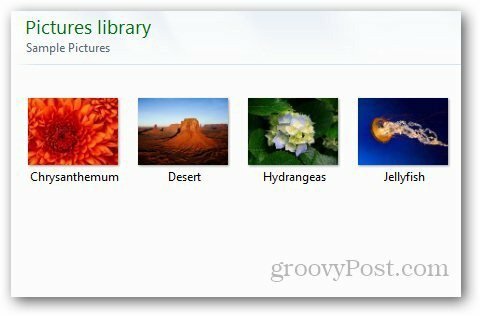
Ouvrez les options de dossier en accédant à Panneau de configuration >> Options des dossiers.
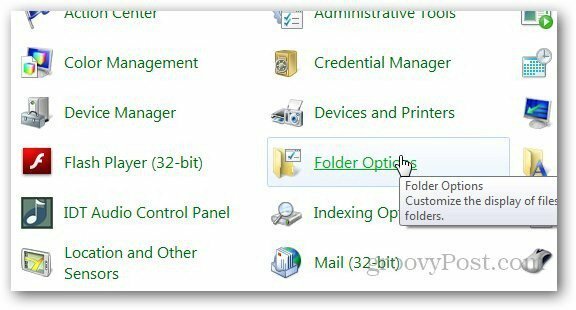
Ou, vous pouvez ouvrir l'Explorateur Windows, appuyez sur Alt et accédez à Outils >> Options des dossiers.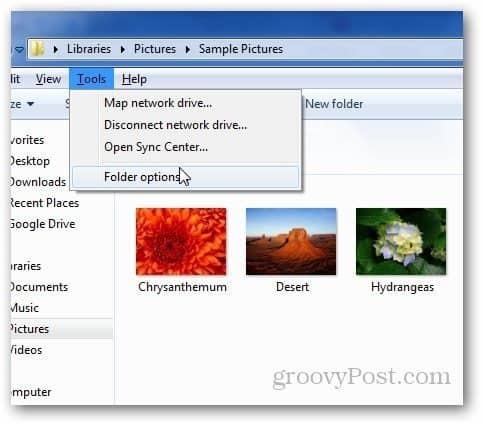
Cliquez sur l'onglet Affichage.
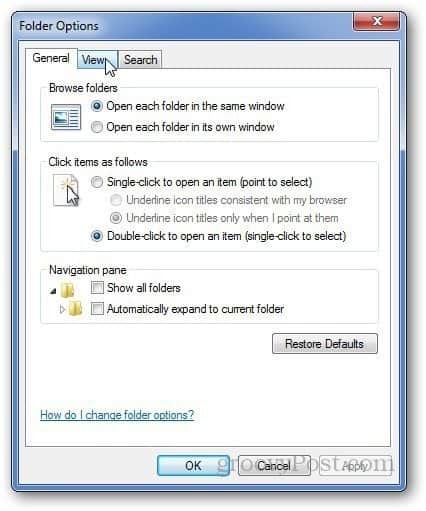
Si vous souhaitez activer les miniatures, décochez simplement Toujours afficher l'icône, jamais les miniatures option.
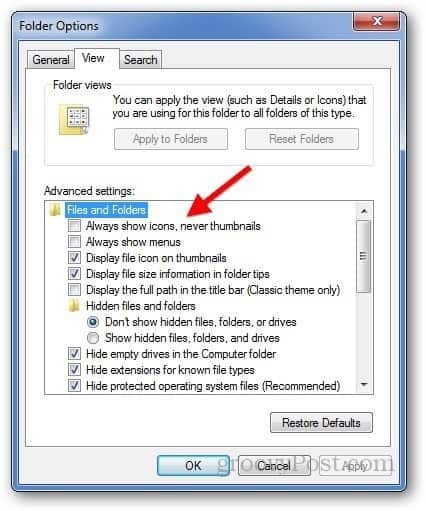
Vous pouvez faire la même chose sous Windows 8. Utilisez le raccourci clavier Windows Key + W pour afficher le champ de recherche Paramètres. Tapez: Options des dossiers et appuyez sur Entrée ou cliquez sur l'icône Options des dossiers dans les résultats.
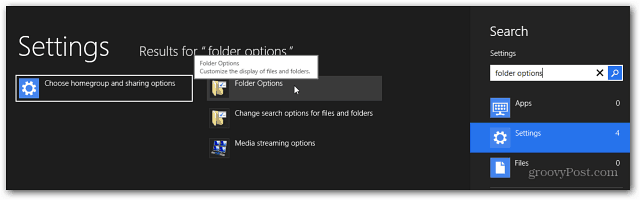
Ensuite, cochez ou décochez Toujours afficher les icônes, jamais les miniatures.
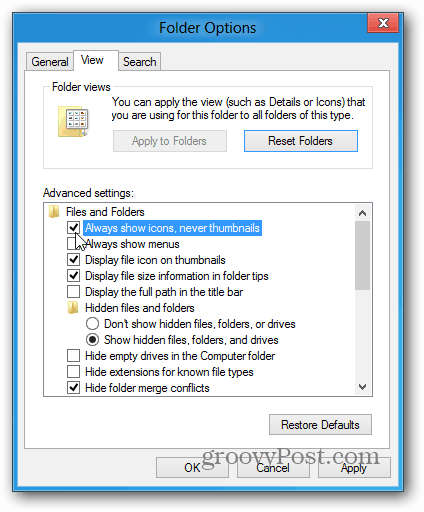
La désactivation des miniatures peut améliorer les performances de votre système. S'il y a beaucoup de vignettes dans un dossier, il faut du temps pour les charger. Les désactiver sur un ordinateur ou un netbook plus ancien est une bonne idée pour naviguer plus rapidement dans le système d'exploitation.